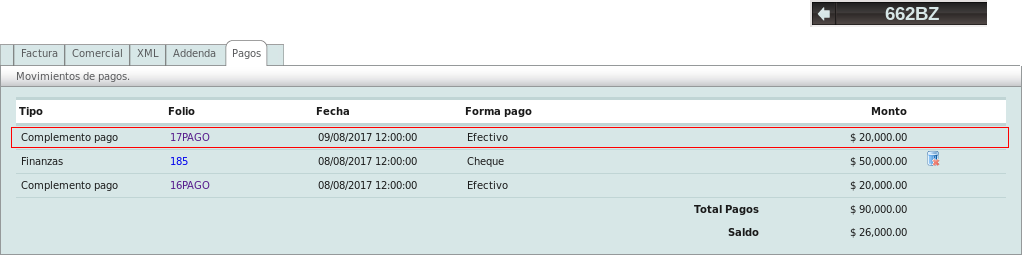Tags: Pagos, CFDI, 3.3, complemento de pagos, parcialidad
Lección ID-107.3
Actualizada al:
21/07/2023
Objetivo de la lección
Que el usuario conozca cómo crear un CFDI con el complemento de pagos de una parcialidad en el módulo de Pagos.
Crear un CFDI con complemento de pagos para una parcialidad
Para realizar esta acción primero deberá ingresar al sistema tal y como se indica en la
lección
ID-101.1
De click en la pestaña "Pagos".

En el menú "Acciones" a la izquierda de la pantalla, de click en la opción "crear pago manual".

Elija en "Serie" la serie que configuró con anterioridad para el recibo de pagos, si no ha configurado una vea cómo hacerlo en la lección ID-106.5.2. Elija después el receptor.
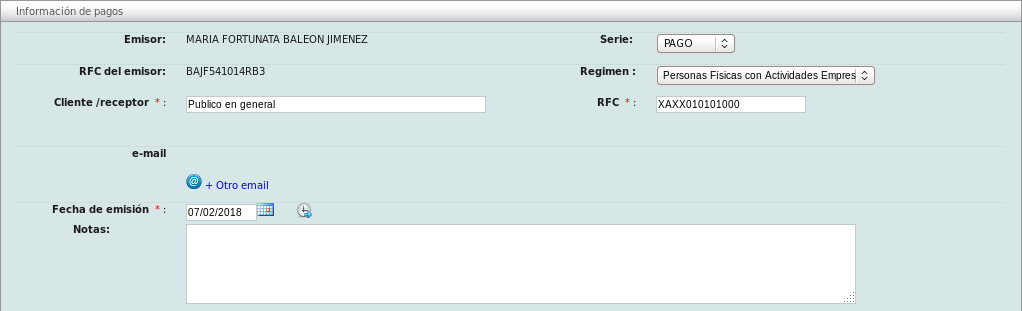
En el apartado "Datos Generales de Pago" debe especificar la moneda, forma de pago y el monto. Este último será el total del comprobante y debe ser mayor o igual a la suma del "Importe Pagado" de cada documento que necesite relacionar. En el ejemplo será de $2,000.

En el apartado "Documentos Relacionados":
- Le recomendamos que haga la búsqueda por serie y folio ya que así el sistema llenará la mayoría del los datos requeridos.
- "Importe Pagado": debe ser menor o igual al "Monto" total del comprobante.
- Si esta es la primer parcialidad deberá especificar el número 1, para las siguientes el sistema llevará el registro de parcialidades.
- "Importe de Saldo Anterior": el saldo que falta por pagar, si esta es la primer parcialidad deberá ser el saldo total de este documento, por consiguiente, en las siguientes parcialidades este valor sera menor.
- "Importe Saldo Insoluto": Es la diferencia entre el importe del saldo anterior y el monto del pago.
Cuando esté listo para agregar este documento, de click en el botón "Agregar Documento".
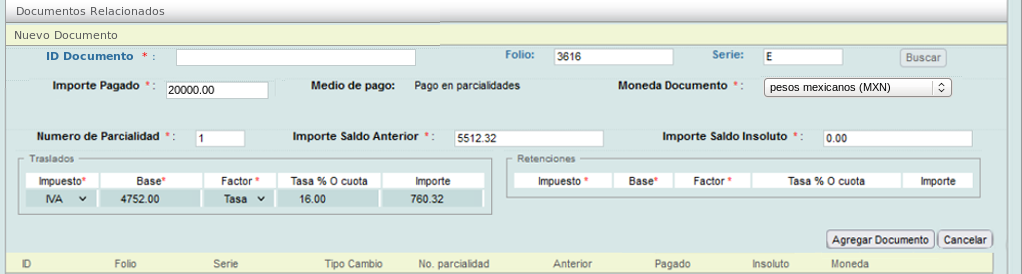
Se mostrarán el/los comprobantes relacionados con este comprobante, puede agregar tantos como necesite, siempre y cuando sean del mismo cliente.

Una vez que haya concluido con este proceso de click en el botón "Guardar".
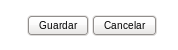
Se mostrará la información referente al comprobante de pagos, de los cuales el "ID" del documento relacionado le llevara al comprobante si usted da click en él.
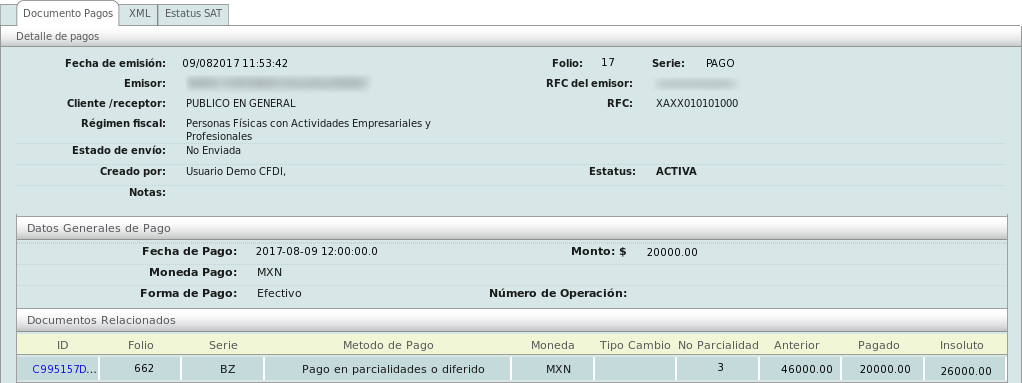
Tras dar click en el link que lo lleva al comprobante relacionado, puede ir a la pestaña "Pagos" para visualizar los comprobantes de pagos emitidos para esta factura, ordenados desde el más reciente al más viejo.